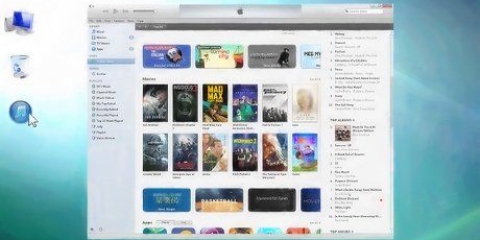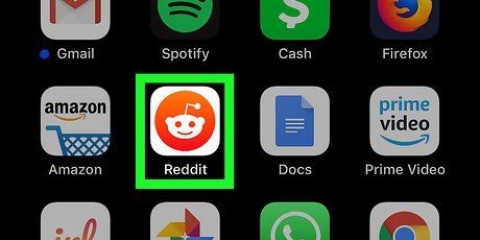Butikk-knappen kan finnes i alle deler av biblioteket ditt på samme måte. Enten du ser på musikk, videoer, podcaster eller andre medier, er det på samme sted. En annen måte å raskt se kontosaldoen din på er å klikke på `Konto`-knappen på navigasjonslinjen øverst på skjermen. Klikk på "Se min konto" i rullegardinmenyen.


Se saldoen til et itunes-gavekort
Innhold
Du holder et iTunes-gavekort som du fant på rommet ditt, og du tenker umiddelbart på alle sangene du kan kjøpe. Men har du allerede brukt kortet? I teorien inneholder ikke iTunes-kort saldo å sjekke. Når kortet er innløst, vil hele verdien legges til Apple-kontoen din. Sjekk saldoen på kontoen din for å finne ut om du allerede har brukt kortet eller ikke. Ellers er den eneste måten å vite det å løse inn kortet.
Trinn
Metode 1 av 2: Sjekk ved å innløse kortet

1. Åpne iTunes. Naviger til iTunes ved å finne programmet på enheten eller programmet på datamaskinen. Klikk eller trykk på ikonet eller filen for å starte den. Du kan også gjøre dette i iBooks Store eller App Store.

2. Naviger til iTunes Store. På en datamaskin er `Lagre`-knappen øverst på skjermen under oppgavelinjene. På en iOS-enhet må du trykke på "Featured"-knappen nederst på skjermen.

3. Klikk på Løs inn. På en datamaskin må du klikke på `Konto`-knappen øverst på skjermen. Naviger til rullegardinmenyen. Klikk på ordet "Løs inn" nederst i menyen. På iOS må du bla helt til bunnen av skjermen og trykke på "Løs inn"-knappen.
På Android trykker du på menyikonet øverst til venstre på skjermen. Dette ser ut som en firkant med tre horisontale linjer. Trykk "Løs inn" i rullegardinmenyen.

4. Logg på Apple-kontoen din. For å kunne løse inn kortet og legge til verdien til en konto, må du logge inn. Etter at du har klikket på "Løs inn", vil et påloggingsfelt vises. Skriv inn Apple ID og passord eller opprett en konto hvis du ikke allerede har en.

5. Skriv inn kortkoden din. iTunes vil be om å taste inn kortkoden manuelt. Koden består av 16 sifre. Se på baksiden av kortet og finn et tall som begynner med en "X". Skriv inn disse tallene. Hvis det er saldo på kortet ditt, vil systemet legge verdien av kortet til kontoen din.
Programmet vil også gi deg muligheten til å taste inn koden med enhetens kamera. Klikk på alternativet "Bruk kamera" for å prøve dette.
Metode 2 av 2: Sjekk saldoen på iTunes-kontoen din

1. Åpne iTunes-applikasjonen. Finn iTunes-applikasjonen på hvilken som helst enhet. Du kan også finne ut hva saldoen din er ved å åpne iBooks eller App Store og følge de samme trinnene.

2. Naviger til iTunes Store. På en datamaskin må du søke øverst på skjermen. Det vil være ordet "Store" et sted. Hvis du for eksempel ser på musikkbiblioteket ditt, starter overskriftene under avspillingslinjen og navigasjonslinjen øverst på skjermen med "Bibliotek" og slutter med "Butikk". Klikk på `Butikk`-knappen.

3. Finn kontosaldoen din. På iPhone, iPad og iPod-enheter må du bla til bunnen av skjermen. På en datamaskin er saldoen øverst til høyre på skjermen.
På en mobilenhet, hvis du ikke ser bruker-ID-en din, trykker du på "Utvalgt"-knappen nederst på skjermen og ruller nedover.

4. Logg på kontoen din. Hvis du ikke er logget inn ennå, må du trykke på påloggingsfanen nederst på skjermen. På en datamaskin må du klikke på "Konto"-knappen øverst på skjermen og deretter "Logg på" i rullegardinmenyen. Skriv inn Apple ID og passord for å opprette en konto.

5. Se kontosaldoen din. Når mobilen er logget på, vil påloggingsfanen vise din Apple-ID. Nedenfor vil du se et tall som "$25.00 studiepoeng”. På en datamaskin er den øverst til høyre i butikken. Å vite hvor mye penger som skal være på kontoen din vil også hjelpe deg å finne ut om du har løst inn gavekortet eller ikke.
Tips
Hvis du prøver å sjekke noen andres kort, sørg for at du er logget på Apple-kontoen deres. Når du løser inn kortet, vil verdien av kortet bli tildelt den aktive kontoen.
Artikler om emnet "Se saldoen til et itunes-gavekort"
Оцените, пожалуйста статью
Populær